
Все більше додатків мають нічний режим. Режим, який ми можемо використовувати вночі і за якого фон стає темним. Це щось найзручніше для наших очей, особливо в кінці дня, коли вони більш втомлені. Windows 10 нарешті також включила цей режим. Тож ми можемо активувати його коли завгодно.
Таким чином, коли ми використовуємо наш комп’ютер Windows 10 вночі, ми можемо активувати цей нічний режим що буде набагато кориснішим для наших очей. Що нам потрібно зробити, щоб активувати цей режим на комп’ютері?
Нічний режим, який пропонує нам Windows 10, адаптується до наших потреб. Це означає, що ми можемо регулювати температуру екрану до тієї, яка нам найбільше підходить. Тож залежно від чутливості ваших очей, що б вам не здавалося найкомфортнішим, ми можемо це регулювати.
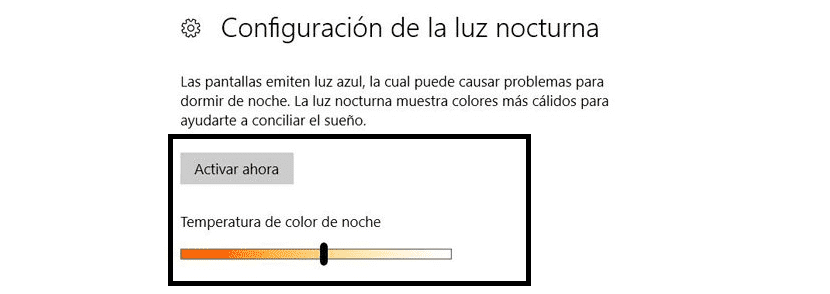
Щоб зробити це, нам слід спочатку перейти до конфігурації Windows 10. Опинившись всередині нам потрібно перейти до розділу Система. Це буде саме там, де ми отримаємо параметри, які дозволяють нам налаштовувати та налаштовувати аспекти екрану.
Отже, наступним розділом, до якого ми повинні перейти, є розділ на екрані, який ми знайдемо в меню, яке з’явиться зліва. Коли ми опинимося всередині, ми побачимо розділ, який називається налаштування нічного світла. Це розділ, у якому ми можемо налаштувати цей нічний режим у Windows 10. У нас є кнопка із написом активувати зараз, яку ми повинні натиснути. Ви також отримуєте шкалу, яку ви можете пересувати як завгодно.
Таким чином, вам залишається лише регулювати це так, як вам зручно. Тоді нам просто треба вибратися. Таким чином ми вже налаштували нічний режим нашого комп’ютера. Як бачите, це дуже легко досягти.